שְׁאֵלָה
בעיה: כיצד להסיר את ההתקנה של PCRegFixer Registry Cleaner?
שלום, מצאתי את PCRegFixer Registry Cleaner במחשב שלי לאחר שהוא התחיל לשלוח לי דואר זבל עם הנחיות לרכישת הרישיון שלו. מאיפה זה בא, וכיצד אוכל להסיר את התקנת PCRegFixer זה?
תשובה פתורה
PCRegFixer הוא כלי שנועד לכאורה לתקן בעיות ברישום של Windows[1] ולבצע אופטימיזציה מלאה של מחשב Windows והגברת היציבות והאבטחה שלו. עם זאת, האפליקציה היא למעשה תוכנה שעלולה להיות לא רצויה שבדרך כלל נכנסת למחשבים מאחורי גבם של המשתמשים ומציגה הודעות חיוביות כוזבות כדי לגרום להם לקנות את הגרסה המורשית שלה. הדרך הטובה ביותר להתמודד עם זה היא להסיר את התקנת PCRegFixer, מכיוון שהוא אינו מביא יתרונות למשתמשים.
מלבד היותו PUP, PCRegFixer הוא סוג של תוכנה ששייכת לתוכנת ההפחדה[2] קטגוריה. תוכנות אלו מבצעות לעתים קרובות סריקות ללא יזום משתמש ומדווחות על בעיות רבות, לעיתים קרובות מסמנות אותן בצבעים אדומים ומוציאות הכל מפרופורציות. במקרים אחרים, PUPs מסמנים קבצים או תהליכים לגיטימיים כבעייתיים או אפילו זדוניים וטוענים שיש להסירם. במילים אחרות, PCRegFixer נמצא שם כדי להציג תוצאות סריקה מזויפות כדי להפחיד משתמשים.
במציאות, הפריטים שנאספו הם רכיבים כל כך לא מזיקים כמו קובצי Cookie של Google Chrome[3] או שאריות של ערכי רישום שאינם פוגעים במחשב. למעשה, PCRegFixer הוא מייעל מערכות המתמקד ברישום של Windows וטוען שהניקוי שלו הכרחי לתפעול רגיל של המכשיר.
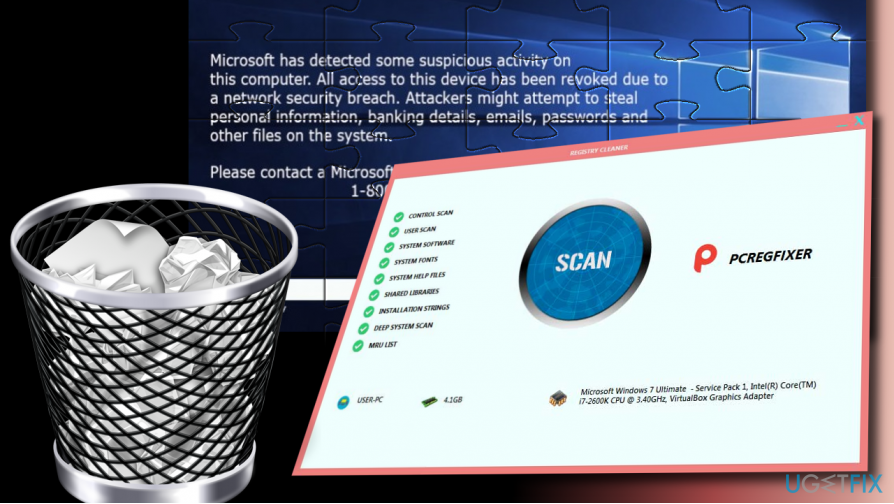
במציאות, הטענות הללו מאוד לא נכונות, שכן הרישום הוא פשוט מסד נתונים שנהג להחזיק הגדרות תצורה שונות של המערכת, התוכנה, החומרה וכו'. מיקרוסופט עצמה מונעת ממשתמשים להחיל "תיקונים" על הרישום עם כלים דומים, מכיוון שהם עלולים ישר להשחית את הפעולה של מערכת הפעלה בריאה:[4]
מוצרים מסוימים, כגון כלי עזר לניקוי הרישום, מצביעים על כך שהרישום זקוק לתחזוקה או ניקוי קבועים. עם זאת, בעיות חמורות עלולות להתרחש כאשר אתה משנה את הרישום בצורה שגויה באמצעות סוגים אלה של כלי עזר. בעיות אלו עשויות לחייב משתמשים להתקין מחדש את מערכת ההפעלה עקב חוסר יציבות.
לכן, לעולם אל תשתמש בתוכנות שעלולות להיות לא רצויות כמו מנקה הרישום PCRegFixer כדי לייעל את המחשב שלך, מכיוון שהוא עלול להזיק לו ללא תיקון. אם מצאת את עצמך במצב שבו תוכנות אימה או אפליקציה אחרת השחיתו חלק מקבצי מערכת Windows שלך, תוכל לבצע סריקה עם כלי לתיקון מחשב תמונה מחדשמכונת כביסה מאק X9 - זה יכול בקלות להציל אותך מתהליך ההתקנה מחדש של Windows.
PCRegFixer Registry Cleaner פועל גם כמו תוכנות זדוניות
כדי להסיר את ההתקנה של קבצים אלה, עליך לרכוש גרסה מורשית של תמונה מחדש תמונה מחדש להסיר את התוכנה.
סיבה נוספת להסיר את ההתקנה של PCRegFixer נובעת מהפעילויות החשודות שלו לאחר ההדבקה וכן טכניקות התמדה שהוא משתמש בהן. אלה שנדבקים ב-PUP לרוב מתחילים לראות פעילות הרבה יותר מפוקפקת מאלה שמושפעים מחוטף דפדפן רגיל או תוכנת פרסום.
לאחר ההתקנה, PCRegFixer מריץ תהליך ברקע תחת השם wmplayer.exe, שמטרתו היא כדי להציג למשתמשים הודעת הונאה הונאה שטוענת על איומים לא קיימים על רקע Windows 10. התכונות של Windows ו-Microsoft משמשות לעתים קרובות בהונאת תמיכה טכנית, וזו אינה יוצאת דופן. משתמשים יכולים לראות את ההודעה הבאה:
Microsoft זיהתה פעילות חשודה במחשב זה. כל הגישה למכשיר זה בוטלה עקב פרצת אבטחת הרשת. תוקפים עשויים לנסות לגנוב מידע אישי, פרטי בנק, דואר אלקטרוני, סיסמאות וקבצים אחרים במערכת זו.
אנא צור קשר עם טכנאי מוסמך של Microsoft בטלפון +18776941835
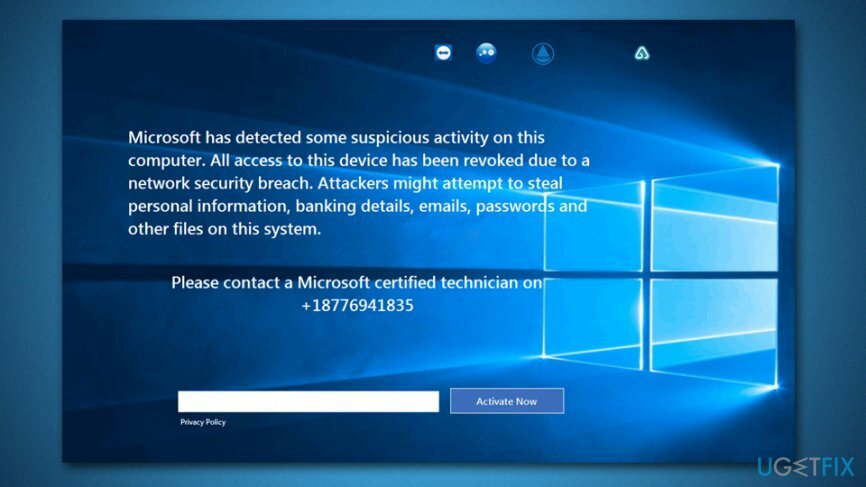
זכור שכל המידע המסופק בהודעת ההונאה "מיקרוסופט זיהתה פעילות חשודה כלשהי במחשב זה" הוא מזויף. מטרתו היא לגרום לאנשים להתקשר למספר הנתון כדי שרמאים יוכלו להפיק תועלת ממשתמשים לא מנוסים.
כדי לעצור את התראות ה-Tech-Support-Scam וניקוי רישום מזויף, עליך להסיר את ההתקנה של PCRegFixer Registry Cleaner באופן מיידי. להלן תמצא שלבים מדויקים איך להסיר את PCRegFixer מהמחשב שלך לחלוטין, אז עקוב אחריהם בקפידה.
שלב 1. השבת את כל תהליכי הרקע הקשורים
כדי להסיר את ההתקנה של קבצים אלה, עליך לרכוש גרסה מורשית של תמונה מחדש תמונה מחדש להסיר את התוכנה.
PCRegFixer עשוי להשתמש בטכניקות התמדה כדי למנוע ממשתמשים להסיר את ההתקנה שלו. כדי להימנע מכך, חשוב לסגור את כל תהליכי הרקע הקשורים אליו, כולל ה wmplayer.exe:
- ללחוץ Ctrl + Shift + Esc כדי לפתוח את מנהל משימות
- לחץ על פרטים נוספים
- מיין יישומים ותהליכים לפי שֵׁם
- מצא את PCRegFixer תחת אפליקציות (ממש כמו תהליכי רקע)
- לחץ על הערך ולחץ סיום המשימה בפינה השמאלית התחתונה של חלון מנהל המשימות

- עכשיו אתר wmplayer.exe ולסגור אותו גם כן
הערה: אם מסיבה כלשהי אינך מצליח לכבות תהליכים הקשורים ל-PCRegFixer, אתה יכול להשתמש באפליקציה של צד שלישי כמו רקיל או גש למצב בטוח - הנה איך לעשות את זה:
- לחץ לחיצה ימנית על הַתחָלָה ולבחור הגדרות
- לך ל עדכון ואבטחה ולחץ התאוששות
- למצוא התחלה מתקדמת סעיף ולחץ אתחל עכשיו
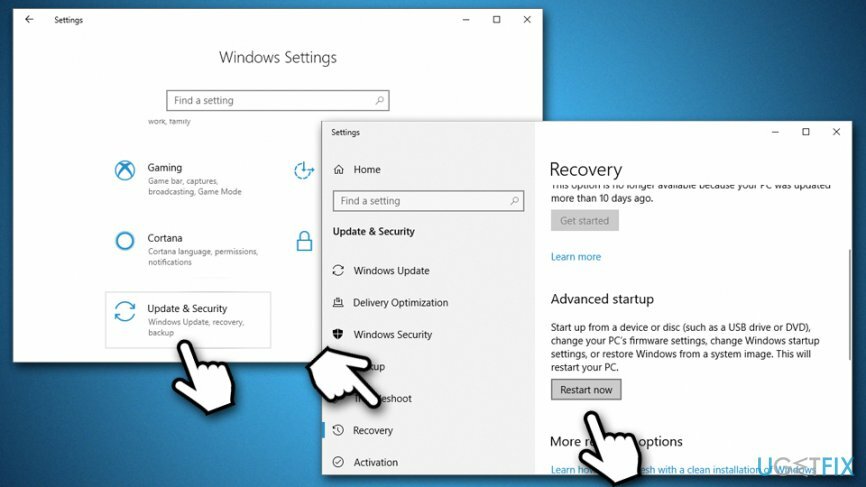
- לאחר הפעלה מחדש, יוצג בפניך בחר אפשרות מָסָך
- לך ל פתרון בעיות > אפשרויות מתקדמות > הגדרות אתחול ולבחור אתחול
- לאחר הפעלת המחשב מחדש, לחץ על F5 אוֹ 5 כדי להיכנס מצב בטוח עם רשת
שלב 2. הסר את התקנת PCRegFixer Registry Cleaner דרך לוח הבקרה
כדי להסיר את ההתקנה של קבצים אלה, עליך לרכוש גרסה מורשית של תמונה מחדש תמונה מחדש להסיר את התוכנה.
- סוּג לוח בקרה לתוך שורת החיפוש של Windows ולחץ על להיכנס
- לך ל תוכניות > הסר התקנה של תוכנית
- לחץ לחיצה ימנית על PCRegFixer ובחר הסר את ההתקנה
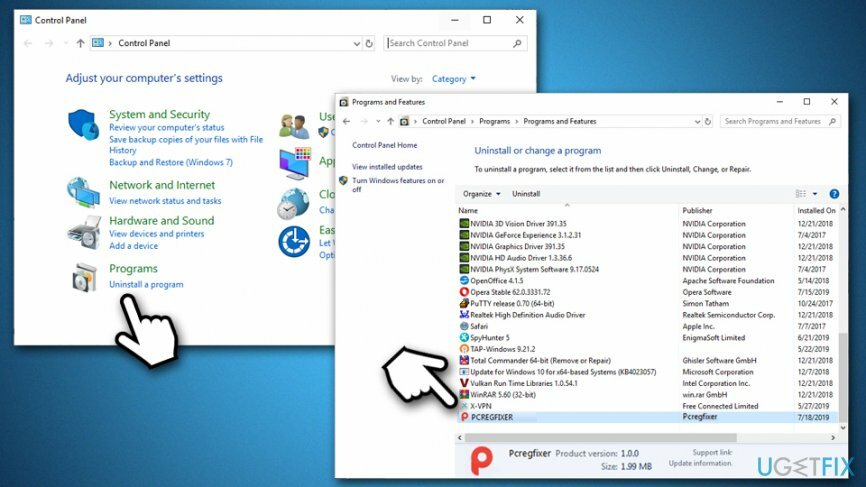
- עקוב אחר ההוראות שעל המסך
שלב 3. אפס את גוגל כרום
כדי להסיר את ההתקנה של קבצים אלה, עליך לרכוש גרסה מורשית של תמונה מחדש תמונה מחדש להסיר את התוכנה.
על מנת למנוע מ-PCRegFixer להציג הודעות מזויפות, עליך גם לאפס את כל הדפדפנים המותקנים. בואו נתחיל מגוגל כרום:
- פתח את Chrome ועבור אל תַפרִיט > הגדרות
- גלול למטה ובחר מִתקַדֵם
- למצוא אפס ונקה סעיף, ובחר שחזר את ההגדרות לברירות המחדל המקוריות שלהן
- אשר עם אפס הגדרות
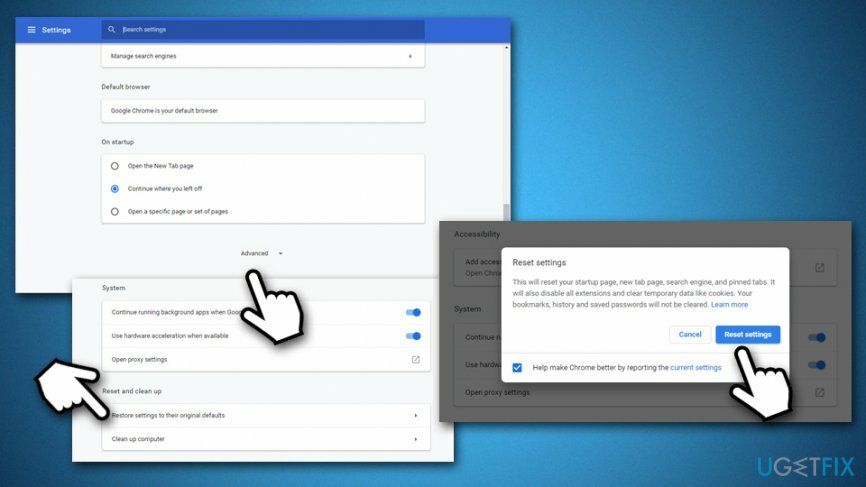
שלב 4. אפס את Mozilla Firefox
כדי להסיר את ההתקנה של קבצים אלה, עליך לרכוש גרסה מורשית של תמונה מחדש תמונה מחדש להסיר את התוכנה.
- בפיירפוקס, עבור אל תפריט > עזרה
- בחר מידע על פתרון בעיות
- נְקִישָׁה רענן את פיירפוקס...
- לאישור, הקש רענן את Firefox
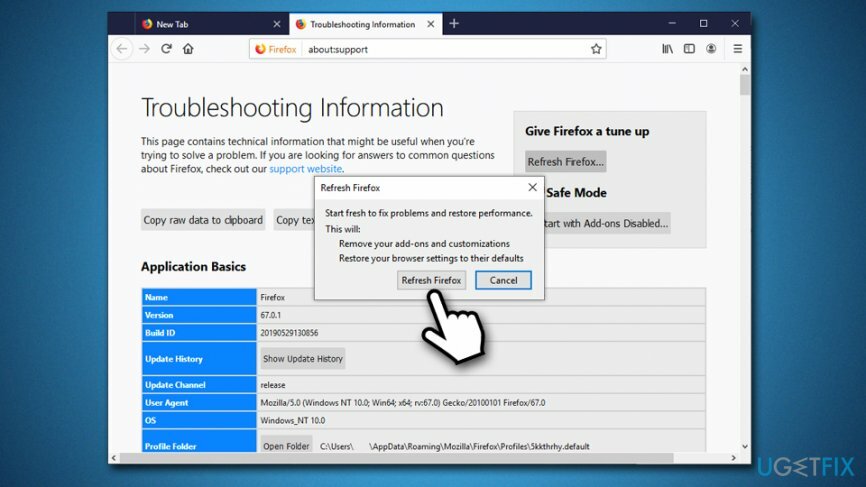
שלב 5. אפס את Internet Explorer
כדי להסיר את ההתקנה של קבצים אלה, עליך לרכוש גרסה מורשית של תמונה מחדש תמונה מחדש להסיר את התוכנה.
- נְקִישָׁה גלגל שיניים סמל ב-Internet Explorer
- לך ל אפשרויות אינטרנט ובחר מִתקַדֵם לשונית
- תַחַת אפס את הגדרות Internet Explorer, לחץ אִתחוּל
- סמן את מחק הגדרות אישיות תיבה ובחר אִתחוּל
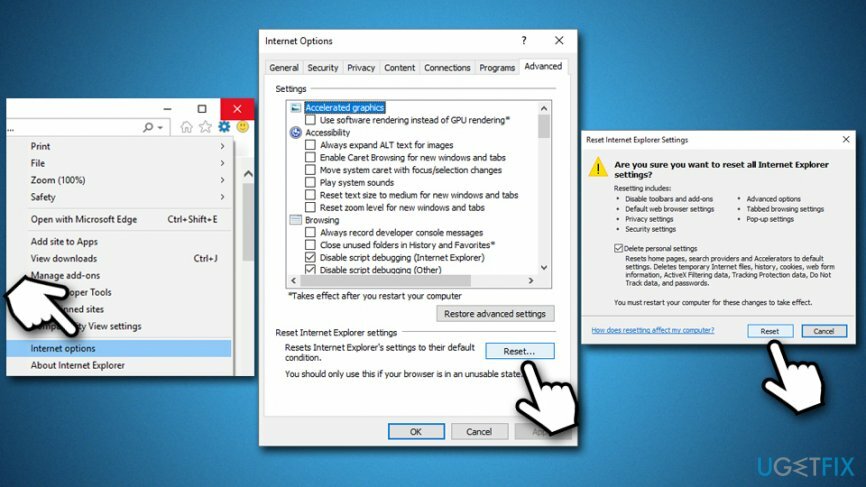
שלב 6. אפס את MS Edge
כדי להסיר את ההתקנה של קבצים אלה, עליך לרכוש גרסה מורשית של תמונה מחדש תמונה מחדש להסיר את התוכנה.
- בדפדפן MS Edge, לחץ תַפרִיט ואז פרטיות ואבטחה
- תַחַת נקה נתוני גלישה, בחר בחר מה לנקות
- בחר את כל התיבות (תוכל להשאיר סיסמאות אם תרצה) ובחר ברור
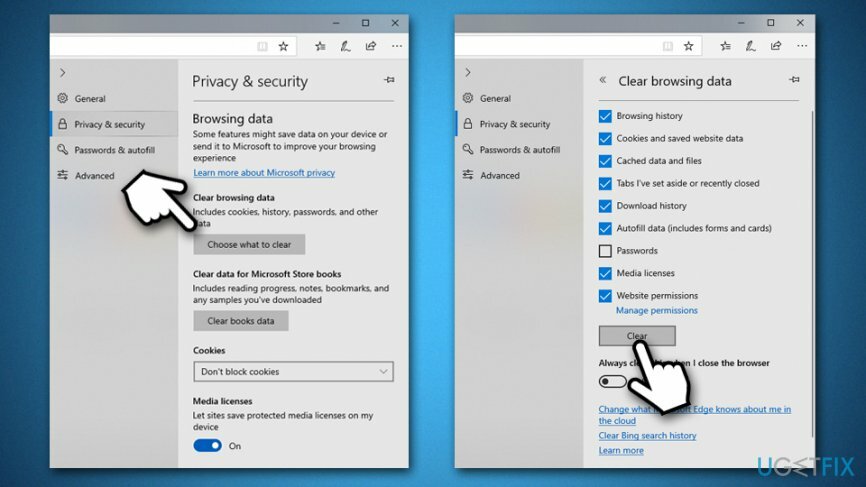
היפטר מתוכנות בלחיצה אחת בלבד
אתה יכול להסיר את ההתקנה של תוכנית זו בעזרת המדריך שלב אחר שלב שהוצג בפניך על ידי מומחי ugetfix.com. כדי לחסוך בזמן שלך, בחרנו גם כלים שיעזרו לך לבצע משימה זו באופן אוטומטי. אם אתה ממהר או אם אתה מרגיש שאינך מנוסה מספיק כדי להסיר את התוכנית בעצמך, אל תהסס להשתמש בפתרונות הבאים:
הַצָעָה
לעשות את זה עכשיו!
הורדתוכנת הסרהאושר
להבטיח
לעשות את זה עכשיו!
הורדתוכנת הסרהאושר
להבטיח
אם לא הצלחת להסיר את ההתקנה של התוכנית באמצעות Reimage, הודע לצוות התמיכה שלנו על הבעיות שלך. הקפד לספק כמה שיותר פרטים. אנא, הודע לנו את כל הפרטים שאתה חושב שאנחנו צריכים לדעת על הבעיה שלך.
תהליך תיקון פטנט זה משתמש במסד נתונים של 25 מיליון רכיבים שיכולים להחליף כל קובץ פגום או חסר במחשב של המשתמש.
כדי לתקן מערכת פגומה, עליך לרכוש את הגרסה המורשית של תמונה מחדש כלי להסרת תוכנות זדוניות.

כדי להישאר אנונימי לחלוטין ולמנוע את ספק האינטרנט ואת הממשלה מפני ריגול עליך, אתה צריך להעסיק גישה פרטית לאינטרנט VPN. זה יאפשר לך להתחבר לאינטרנט תוך כדי אנונימיות מוחלטת על ידי הצפנת כל המידע, למנוע עוקבים, מודעות, כמו גם תוכן זדוני. והכי חשוב, תפסיקו את פעילויות המעקב הלא חוקיות ש-NSA ומוסדות ממשלתיים אחרים מבצעים מאחורי גבך.
נסיבות בלתי צפויות יכולות לקרות בכל עת בזמן השימוש במחשב: הוא עלול לכבות עקב הפסקת חשמל, א מסך המוות הכחול (BSoD) יכול להתרחש, או עדכוני Windows אקראיים יכולים להופיע במכונה כשנעלמת לכמה זמן דקות. כתוצאה מכך, שיעורי בית הספר, מסמכים חשובים ונתונים אחרים עלולים ללכת לאיבוד. ל לְהַחלִים קבצים אבודים, אתה יכול להשתמש Data Recovery Pro - הוא מחפש עותקים של קבצים שעדיין זמינים בכונן הקשיח שלך ומאחזר אותם במהירות.